Slik ser og legger du til kalenderhendelser fra oppgavelinjen i Windows 10

Selv om du ikke bruker Windows Mail og Kalender-appen, er Windows-kalenderen ganske bra. Og med jubileumsoppdateringen til Windows 10, kan du nå se agendaen din og legge til kalenderhendelser rett fra oppgavelinjen i Windows.
For å se dagsordenen, klikker du bare på klokken og datoen på Windows-oppgavelinjen. Hvis du allerede har konfigurert kalenderen din - eller du synkroniserer med en annen kalender - kan du klikke på en hvilken som helst dag i kalenderen for å se en liste over hendelser for den dagen. Klikk på et hvilket som helst arrangement for å hoppe til den fulle kalenderen med detaljer. For å legge til en ny hendelse, klikk på Legg til-knappen (plustegnet).
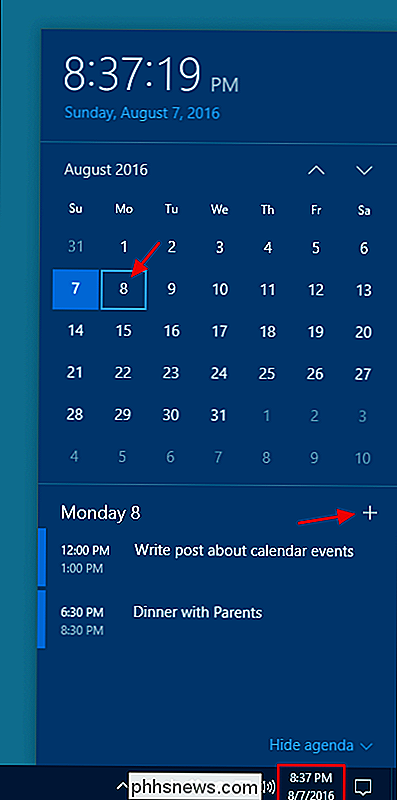
Kalenderen din åpnes direkte til en side for å opprette en ny hendelse, med datoen som allerede er fylt ut. Bare gi arrangementet et navn og alle andre detaljer du vil ha, og klikk deretter "Lagre og lukk."
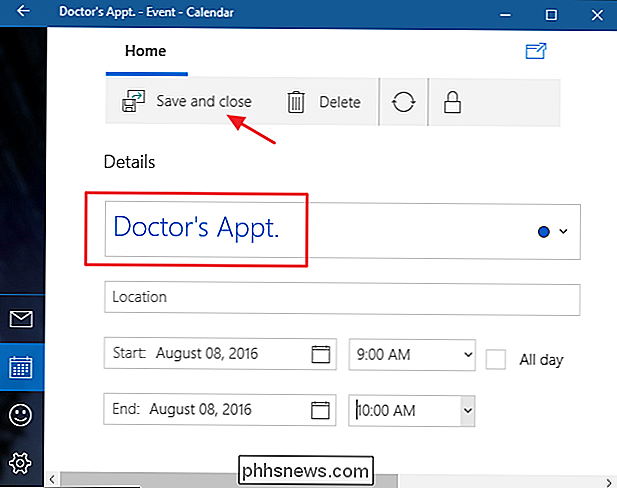
Tilbake på oppgavelinjekalenderen, bør du se den nye hendelsen du la til. Når du foretrekker å ikke se arrangementlisten din, klikker du på "Skjul agenda" for å minimere den.
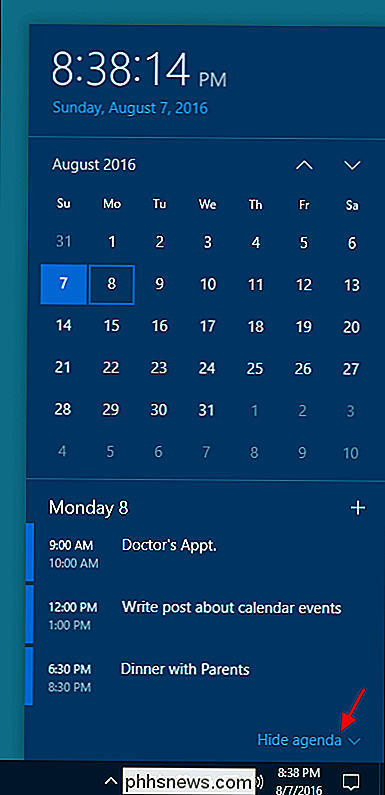
Og bare klikk på "Vis agenda" for å pope den tilbake når du trenger den. Hvis du ikke bruker Windows-kalenderapplikasjonen i det hele tatt, er det dessverre den eneste måten å skjule agendaen på, for det meste av oppgavelinjen. Windows har ikke mulighet til å fjerne agendaen helt.
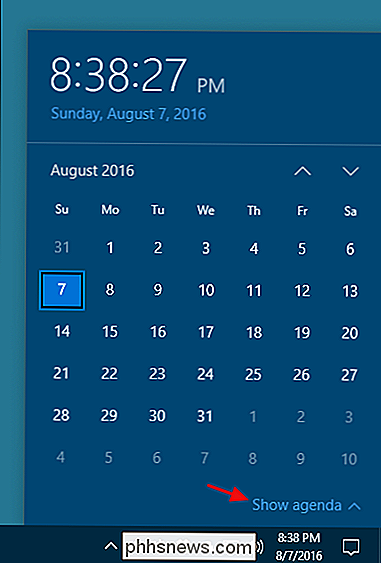
Det er en ganske liten endring, men å ha rask tilgang til agendaen din kan gjøre en ganske stor forskjell i arbeidsflyten din hvis du bruker Windows-kalenderen. Og hvis du aldri har plaget å sjekke ut appen før, kan du kanskje gi det et skudd. Den er lett, attraktiv og synkroniserer veldig godt med kalendere fra tjenester som Google.
Når jeg bare ser en svart piksel på en blå bakgrunn, er det fast eller død?
Å Ha en enkelt svart piksel som blinker på deg når du ser på visse bakgrunnsfarger, kan være litt frustrerende og forvirrende samtidig. Er det bare fast eller er det død? Dagens SuperUser Q & A-post har svaret på en nysgjerrig leser spørsmålet. Dagens Spørsmål & Svar-sesjon kommer til oss med høflighet av SuperUser-en underavdeling av Stack Exchange, en fellesskapsdrevet gruppe av Q & A-nettsteder.

Slik laster du automatisk opp telefonens bilder til Dropbox
Hvis du regelmessig tar bilder på telefonen eller nettbrettet, gjør det mye enklere å laste dem opp til en skygtjeneste som Dropbox, på PCen din eller andre enheter. Dropbox har faktisk en funksjon som laster opp alle bildene dine automatisk når du tar dem. Du kan gjøre dette på både Android og iOS-enheter.



